Popravak: VBOX_E_FILE_ERROR (0x80bb0004)
Nekoliko korisnika prijavljuje grešku vbox_e_file_error (0x80bb0004) prilikom pokušaja priključivanja virtualnog diska na virtualni stroj pomoću VirtualBox. Drugi korisnici navode da se za njih problem javlja kada pokušaju izvesti prethodno stvoreni uređaj u VM VirtualBox Manager.

Što uzrokuje pogrešku vbox_e_file_error (0x80bb0004)
Istražili smo ovaj problem promatrajući različite korisnike i metodu koju su navodno koristili za rješavanje poruke o pogrešci. Na temelju onoga što smo uspjeli prikupiti, postoji nekoliko prilično uobičajenih scenarija koji će pokrenuti ovu poruku o pogrešci:
- Datoteka .vmdk ili .vdi je oštećena - ova se pogreška često javlja kada korisnik pokuša uvesti virtualni uređaj preuzet putem interneta. To se može dogoditi zbog nepotpunog preuzimanja ili problema s mrežom.
- vbomxmanage.exe nema administrativne povlastice - Drugi čest razlog koji će pokrenuti ovaj problem je kada komponenti koja je uključena u proces uvoza ili izvoza nema administratorska prava. To se uglavnom javlja kada korisnik pokušava priključiti virtualni disk smješten na USB pogonu.
- Konfiguraciju stroja treba ažurirati - greška se također može pojaviti jer je neka ručna intervencija oštetila vašu trenutnu konfiguraciju virtualnog računala. Neki su korisnici u sličnoj situaciji uspjeli riješiti problem tako što su ponovo stvorili virtualni stroj iz nule u VirtualBoxu.
- Datoteka .vdi ili .vmdk sadrži loše sektore - Nekoliko korisnika je izvijestilo da je problem riješen nakon što su koristili uslužni program CHKDSK za skeniranje datoteke u lošim sektorima. To sugerira da se greška može pojaviti i zbog oštećenja datoteke.
- Oštećena instalacija VM VirtualBox - Oštećena instalacija sustava Windows VirtualBox također može pokrenuti ovu poruku o pogrešci. Neki su korisnici uspjeli riješiti problem deinstaliranjem čitavog VM VirtualBox klijenta i svih pridruženih komponenti.
Ako se trenutno borite za rješavanje ovog određenog problema, ovaj će vam članak pružiti popis provjerenih koraka za rješavanje problema. Ispod imate popis metoda koje su drugi korisnici u sličnoj situaciji koristili za rješavanje problema.
Za najbolje rezultate slijedite dolje navedene popravke kako biste naišli na jedan koji je učinkovit za vašu specifičnu situaciju.
Započnimo!
1. metoda: Ponovno preuzimanje datoteke .vmdk ili .vdi
Ako vam se događa ova posebna pogreška prilikom pokušaja uvoza virtualnog uređaja u Oracle VM VirtualBox Manager, vrlo je vjerojatno da imate posla s nekom vrstom korupcije.
Većina pogođenih korisnika izvijestila je da su uspjeli riješiti problem nakon što su ponovo preuzeli virtualni aparat ili nakon što su izvršili temeljit CHKDSK.
Ako je vaša situacija slična gore opisanoj, počnite ponovo s preuzimanjem .vmdk datoteke (ako ste je dobili preko interneta). Možete se suočiti s prekinutim ili djelomično preuzetim ažuriranjem.
Nakon dovršetka preuzimanja pokušajte ponovo uvesti virtualni aparat u svoj VM VirtualBox Manager. Ako se vbox_e_file_error (0x80bb0004) vrati pogreška, upravo ste potvrdili da se greška ne pojavljuje zbog oštećenog preuzimanja.
Ako i dalje vidite pogrešku ili niste preuzeli .vmdk datoteku s Interneta, prijeđite na sljedeću metodu u nastavku
Druga metoda: Otvaranje vboxmanage.exe s administrativnim povlasticama
Ako je kôd pogreške zamotan u grešku u Accessu Denied, vrlo je vjerojatno da nailazite na problem jer ne otvarate vboxmanage izvršnu datoteku s administrativnim povlasticama. Neki pogođeni korisnici izvijestili su da je problem riješen nakon što su otvorili VirtualBox i vboxmanage.exe kao Administrator.
To je prilično česta pojava kada pokušavate pričvrstiti virtualni disk (smješten na USB disku) na virtualni stroj. Kako se ispostavilo, RAW pristup USB uređaju zahtijevat će administratorska prava, što bi moglo dovesti do pogreške.
Dakle, prije nego što pokušate bilo što drugo, obavezno koristite administratorska prava dok radite upravljački dio desnim klikom na vboxmanage.exe i odabirom opcije Run as Administrator .
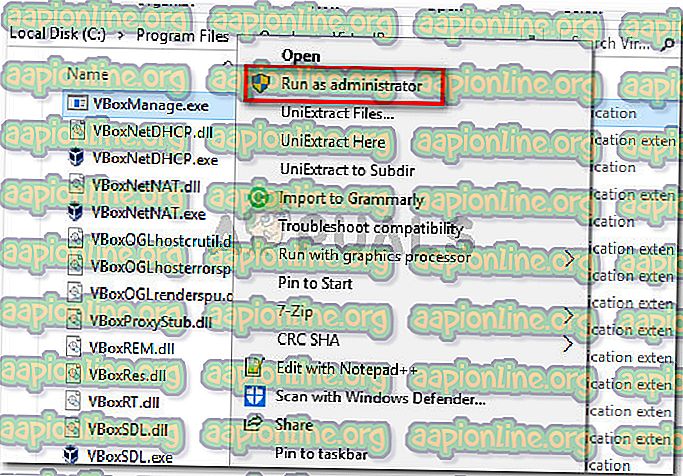
Ako vam ova metoda nije omogućila rješenje problema, prijeđite na sljedeću metodu u nastavku.
Treća metoda: Stvaranje novog virtualnog stroja
Nekoliko korisnika koji su se susreli s pogreškom VBOX_E_FILE_ERROR (0x80BB0004) prilikom pokušaja uvoza datoteke OVA Appliance u VirtualBox izvijestili su da su uspjeli riješiti problem stvorivši novi virtualni stroj ispočetka.
Evo kratkog vodiča kako to učiniti:
- Otvorite Oracle VM VirtualBox i pritisnite Novo da biste stvorili novi virtualni stroj.

- Dodijelite naziv novom virtualnom stroju, a zatim odaberite Vrsta i inačica emuliranog operativnog sustava.

- Odaberite dodijeljenu veličinu memorije pomoću preklopnika i još jednom kliknite Dalje .

- Na sljedećem zaslonu odaberite Upotrijebite postojeću datoteku virtualnog tvrdog diska, kliknite ikonu mape i idite na mjesto .vdi datoteke.

- Nakon ponovnog uspostavljanja novog virtualnog stroja ponovite korake koji su prethodno pokrenuli pogrešku vbox_e_file_error (0x80bb0004) i pogledajte je li problem riješen.
Ako i dalje vidite istu poruku o pogrešci, prijeđite na sljedeću metodu u nastavku.
Metoda 4: Trčanje CHKDSK
Nekoliko korisnika je izvijestilo da je problem ispravljen nakon što su izveli skeniranje CHKDSK na svom računalu. Očigledno, uslužni program CHKDSK savršeno je sposoban pronaći i ispraviti pogreške u .vdi datoteci.
Ako se greška pojavljuje zbog nekih loših sektora u .vdi datoteci, sljedeći postupak bi trebao u potpunosti riješiti problem. Evo što trebate učiniti:
Napomena: Ako nailazite na ovaj problem na Linuxu, umjesto toga možete upotrijebiti uslužni program FSCK (Provjera datotečnog sustava).
- Pritisnite tipku Windows + R da biste otvorili dijaloški okvir Run . Zatim upišite " cmd " i pritisnite Ctrl + Shift + Enter da biste otvorili povišeni prozor naredbenog retka.

- Unutar povišenog naredbenog retka, jednostavno pokrenite sljedeću naredbu i pritisnite Enter da pokrenete skeniranje.
chkdsk X: / f / r / x
Napomena: imajte na umu da je X samo rezervirano mjesto za slovo volumena pogona koji sadrži .vmdk ili .vmi datoteku. Zamijenite ga u skladu s tim tako da izgleda ovako: chkdsk c: / f / r / x
- Naredba koju ste upravo izvršili skenirat će glasnoću i pokušati popraviti sve pronađene pogreške povrh pokušaja oporavka bilo kakvih podataka iz loših sektora. Nakon što je postupak dovršen, zatvorite povišen naredbeni redak i ponovno pokrenite računalo.
- Pri sljedećem pokretanju pogledajte je li problem riješen ponavljanjem istog postupka koji je prethodno pokazivao pogrešku vbox_e_file_error (0x80bb0004).
Ako i dalje nailazite na istu poruku o pogrešci, prijeđite na krajnju metodu u nastavku.
5. način: Ponovno instalirajte Oracle virtualni okvir
Neki korisnici koji naiđu na istu pogrešku vbox_e_file_error (0x80bb0004) izvijestili su da je problem riješen tek nakon što su ponovno instalirali cijelu instalaciju Oracle Virtual boxa. Čini se da ovo sugerira da oštećena instalacija također može biti odgovorna za ovu pogrešku.
Evo kratkog vodiča o ponovnoj instalaciji Oracle VirtualBoxa:
- Pritisnite tipku Windows + R da biste otvorili dijaloški okvir Run. Zatim upišite " appwiz.cpl " i pritisnite Enter da biste otvorili Programe i mogućnosti .

- Unutar programa i značajki pomičite se prema popisu aplikacija i pronađite Oracle VM VirtualBox. Kad ugledate unos, desnom tipkom miša kliknite i odaberite Deinstaliraj .

- Kliknite Da u odzivu za potvrdu da biste deinstalirali Oracle VM VirtualBox .

- Nakon dovršetka postupka deinstalacije ponovo pokrenite računalo.
- Pri sljedećem pokretanju posjetite ovu vezu (ovdje) i kliknite na Windows domaćine da biste preuzeli najnoviju verziju VirtualBoxa za Windows.
- Otvorite izvršnu instalaciju i slijedite upute na zaslonu da biste ponovo instalirali softver na svoj sustav.
- Pokušajte ponovo priključiti virtualni disk na virtualni stroj i provjerite pojavljuje li se pogreška.











